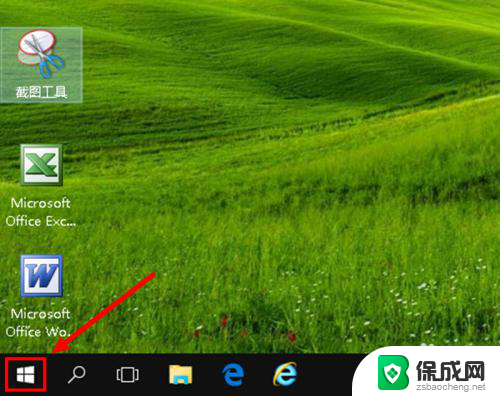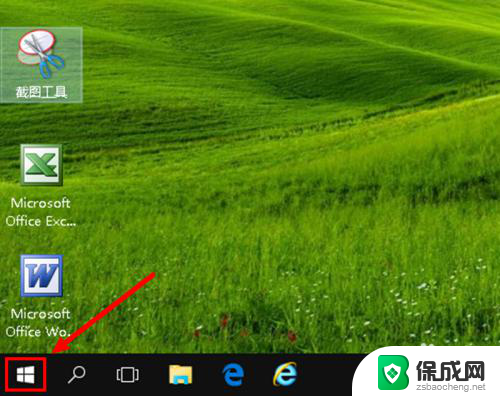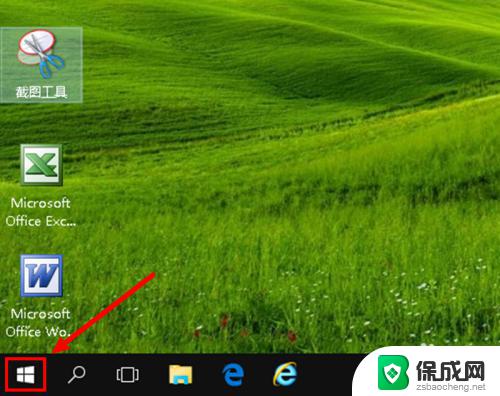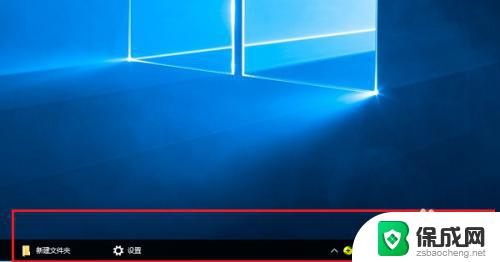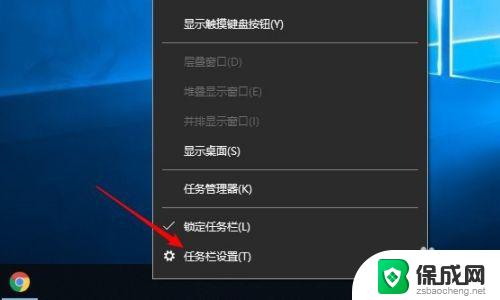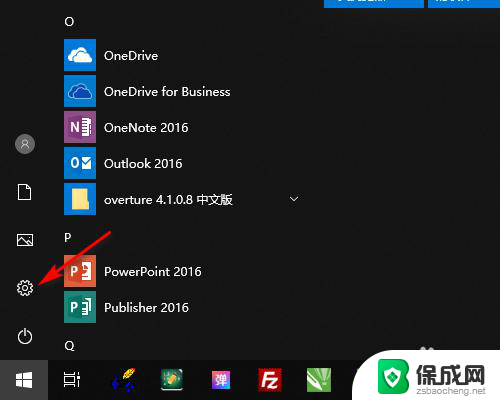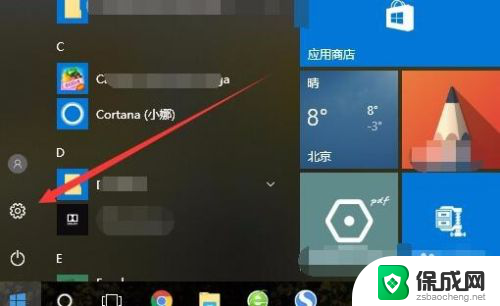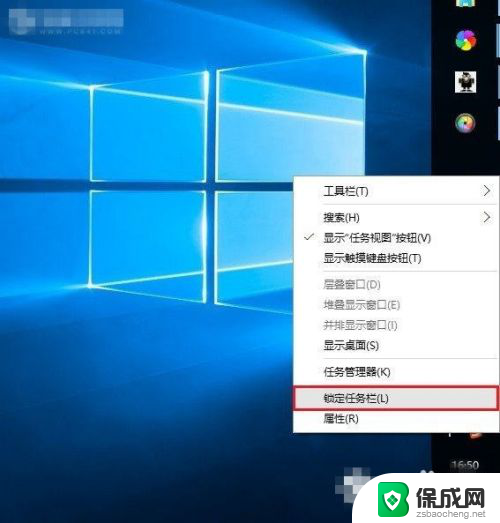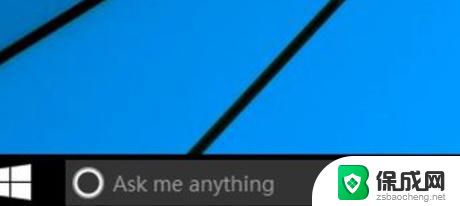任务栏改颜色 WIN10任务栏颜色改变方法
更新时间:2023-12-31 16:42:14作者:xiaoliu
Win10任务栏作为操作系统界面的重要组成部分,其颜色设置直接影响着用户的视觉感受和操作体验,很多用户在使用Win10时,对于如何改变任务栏的颜色感到困惑。事实上改变任务栏颜色的方法并不复杂。在Win10中,我们可以通过简单的几个步骤来实现任务栏颜色的个性化设置。下面将为大家介绍如何改变Win10任务栏的颜色,帮助大家轻松打造独特的操作界面。
具体方法:
1.左键WIN10桌面左下角的“开始”图标打开开始菜单。
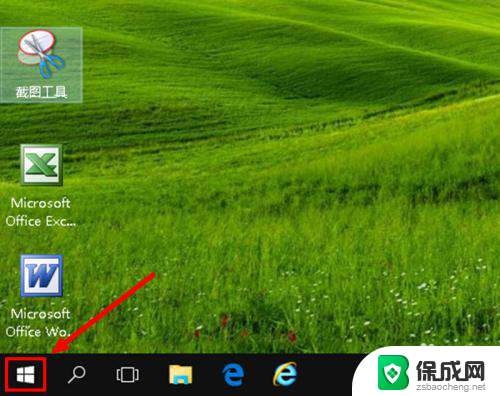
2.左键选择开始菜单列表中的“设置”。
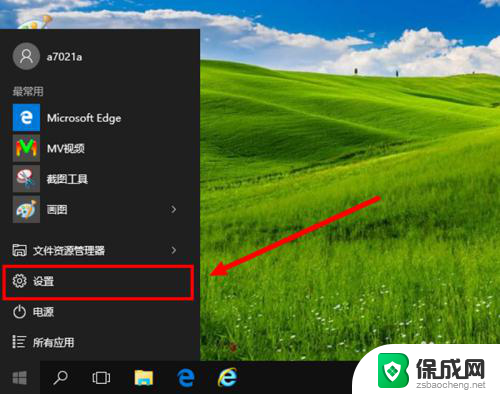
3.左键设置窗口中的“个性化”选项。
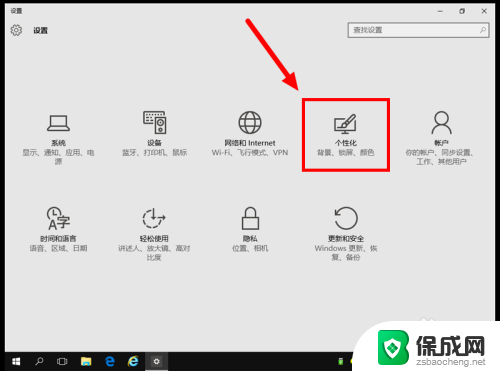
4.左键个性化选项下的“颜色”选项。
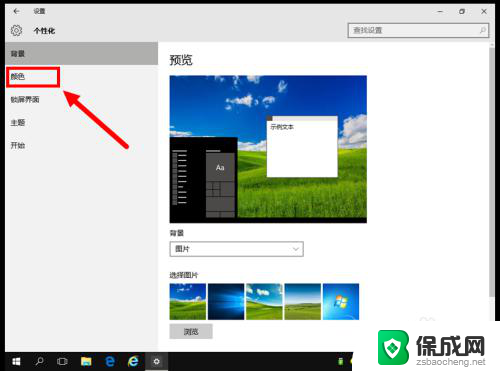
5.把“显示‘开始’菜单、任务栏和操作中心的颜色”的开关设置为“开”。
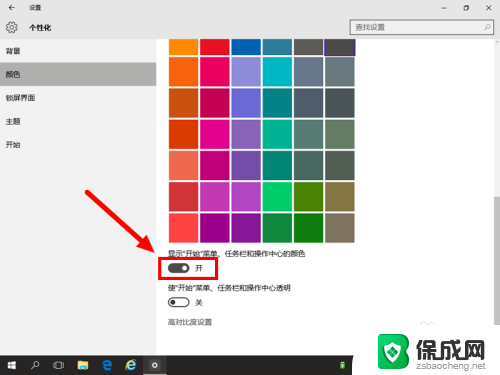
6.在颜色模块中左键选择要设定为任务栏的颜色(比如选择绿色)。
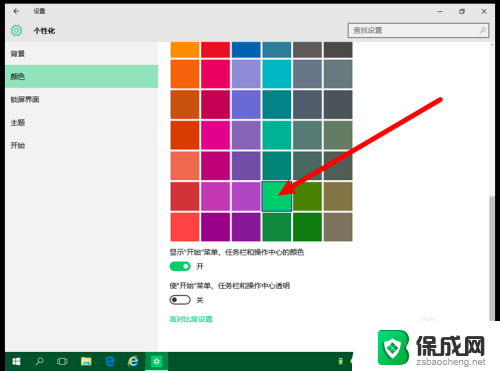
7.关闭设置窗口,看效果:任务栏颜色已由黑色变了绿色。
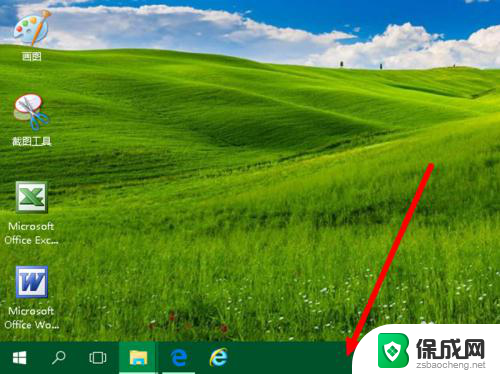
以上就是更改任务栏颜色的全部内容,如果您遇到相同的问题,可以参考本文中介绍的步骤进行修复,希望对大家有所帮助。